pin怎么设置密码 Win10 PIN密码登录设置与取消指南
更新时间:2024-03-25 11:59:43作者:xtyang
在Win10操作系统中,PIN密码登录是一种快捷方便的登录方式,不仅简单易记,还能保护用户的隐私信息,设置PIN密码可以让用户更快速地登录系统,同时也能有效防止他人恶意登录。有时候我们可能需要取消已设置的PIN密码,这样可以增加系统的安全性,避免密码泄露的风险。接下来我们将介绍如何设置和取消Win10系统中的PIN密码登录。
具体方法:
1.PIN密码的设置是在所有设置中的账户登录选项中。
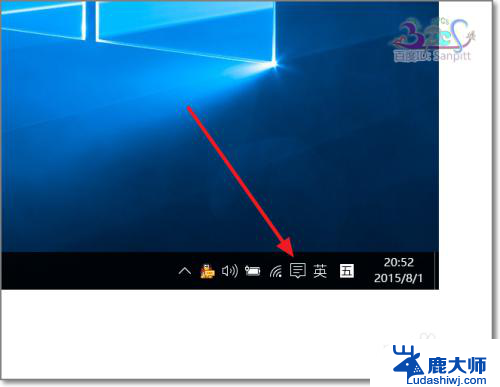
2.如图,点击打开操作中心。选择所有设置
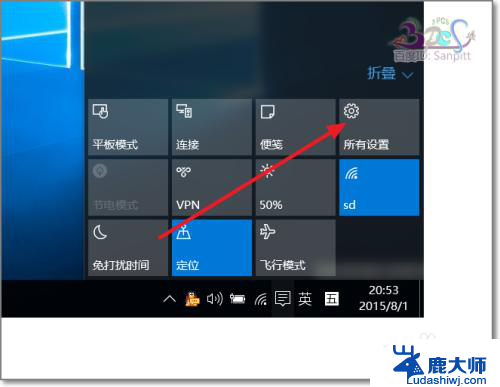
3.在设置中进行帐户的登录选项中。
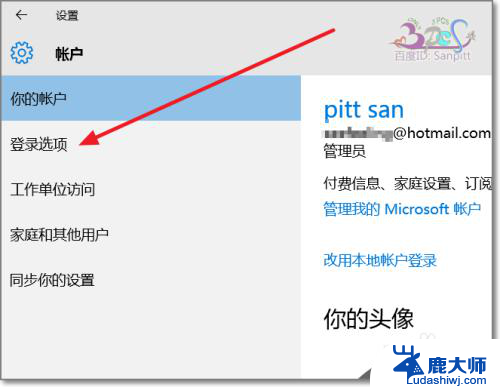
4.从未设置过PIN密码,点击【添加】。
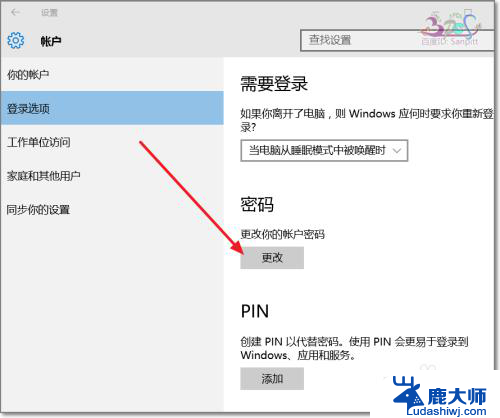
5.输入你的原来的Windows Microsoft账户密码,也是就原来的开机密码。
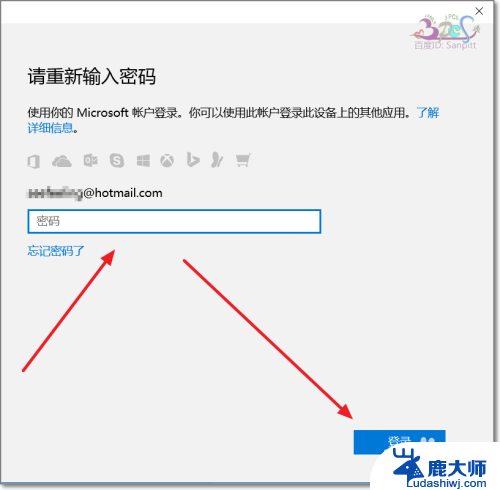
6.验证后,出现PIN码设置。两次输入相同的密码,确定设置PIN码设置。
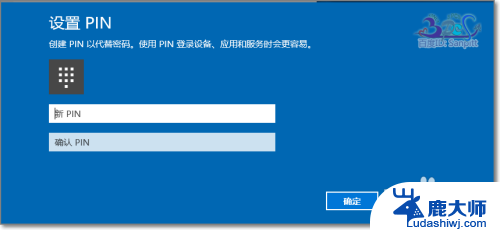
7.现在登录电脑时就可以使用PIN码登录了,若不想使用的PIN密码登录了。则可以点击登录选项,这里列出了你所有可登录的,不使用的PIN可以点击选择原来的登录方式。但PIN码的功能不能取消删除的,密码只能修改,或不使用。
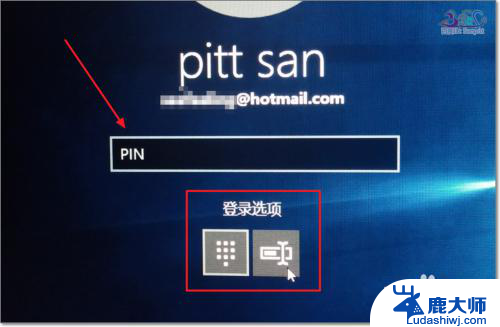
以上就是设置密码的全部内容,如果你遇到这种情况,可以按照以上的方法来解决,希望这些方法能对大家有所帮助。
pin怎么设置密码 Win10 PIN密码登录设置与取消指南相关教程
- win10设置用户密码 如何设置Win10系统账户登录密码
- w10密码怎么去掉 Win10如何取消开机密码设置
- win10开机密码设置在哪里设置 win10系统如何设置开机密码登录更加安全
- 笔记本电脑怎么设置无密码 win10电脑如何设置开机免密码登录
- 华硕怎么取消开机密码win10 如何关闭Windows 10开机PIN码
- win10开机密码怎样取消 win10开机密码取消步骤
- win开机密码怎么设置 Win10开机密码设置教程
- 电脑win10怎么设置密码 如何在Win10中设置电脑开机密码
- 怎么样设置锁屏密码 Win10如何设置锁屏密码
- 怎么取消电脑屏幕密码锁 如何在Win10中取消锁屏密码
- windows10flash插件 如何在Win10自带浏览器中开启Adobe Flash Player插件
- 台式机win10怎么调节屏幕亮度 Win10台式电脑如何调整屏幕亮度
- win10怎么关闭朗读 生词本自动朗读关闭方法
- win10打开远程服务 win10打开远程桌面服务的方法
- win10专业版微软商店在哪 Windows 10如何打开微软商店
- 电脑散热风扇怎么调节转速 Win10怎么调整CPU风扇转速
win10系统教程推荐
- 1 台式机win10怎么调节屏幕亮度 Win10台式电脑如何调整屏幕亮度
- 2 win10打开远程服务 win10打开远程桌面服务的方法
- 3 新电脑关闭win10系统激活 Windows10系统取消激活状态步骤
- 4 电脑字模糊 Win10字体显示不清晰怎么解决
- 5 电脑用户权限怎么设置 win10怎么设置用户访问权限
- 6 笔记本启动后黑屏只有鼠标 Win10黑屏只有鼠标指针怎么解决
- 7 win10怎么关闭提示音 win10如何关闭开机提示音
- 8 win10怎么隐藏任务栏的程序图标 Windows10任务栏图标隐藏方法
- 9 windows cmd输出到文件 Windows10系统命令行输出到文件
- 10 蓝牙鼠标连接成功不能用 Win10无线鼠标连接不上电脑怎么办